Maison >développement back-end >Problème PHP >Comment augmenter et changer de version PHP
Comment augmenter et changer de version PHP
- 醉折花枝作酒筹avant
- 2021-05-21 17:50:163429parcourir
Cet article vous présentera comment ajouter et changer de version de PHP. Il a une certaine valeur de référence. Les amis dans le besoin peuvent s'y référer. J'espère qu'il sera utile à tout le monde.

1. Ajouter la version PHP
1. WampServer (32 bits) a été installé. la valeur par défaut La version PHP installée est 5.4.3.
Certains projets nécessitent différentes versions de PHP, vous devez donc ajouter plusieurs versions de PHP dans le répertoire wampbinphp.
J'ai déjà essayé d'installer PHP 7.2.8 avec succès. La première fois que j'ai installé PHP 64 bits, cela n'a pas réussi. Après la suppression et la réinstallation de PHP 32 bits, cela a réussi.
Maintenant, lorsque je travaille sur un projet, je rencontre un message d'erreur "count():Le paramètre doit être un tableau ou un objet qui implémente Countable". Je dois réduire la version de PHP, je vais donc l'installer. Version PHP7.1 maintenant.
Ici, ces deux tutoriels pour ajouter une version PHP suffisent : "Ajouter le support de plusieurs versions de PHP (PHP5.3, PHP5.4, PHP5.5) sous WAMPSERVER. 》 et "Comment mettre à niveau la version php --- Pratique de mise à niveau du wamp php7.1.5 à partir de php5.5.12".
2. Téléchargez la version PHP requise "*** x86 Thread Safe" sur https://windows.php.net/download/ Par exemple, j'ai téléchargé le package Zip de la version PHP7.1.21 et l'ai mis. Allez dans le répertoire PHP, comme mon répertoire A:WampServerwampbinphp, décompressez et renommez le dossier "php7.1.21", qui est le "numéro de version PHP".
Si vous souhaitez connaître les différentes versions de téléchargement, vous pouvez lire "Comment choisir la version de php sous windows ?" 》.
3. Copiez les fichiers php.ini, phpForApache.ini et wampserver.conf dans la version existante du dossier php (comme le dossier PHP5.4.3) dans le dossier php7.1.21.
4. Modifiez les deux fichiers php.ini et phpForApache.ini, recherchez tous les php5.4.3 dans les deux fichiers et remplacez-les par php7.1.21.
5. Modifiez le fichier wampserver.conf, reportez-vous à l'étape 6 de "Comment mettre à niveau la version php --- Mettre à niveau la pratique wamp php7.1.5 à partir de php5.5.12".
J'ai trouvé le dossier "apache2.2.22" dans le répertoire wampbinapache, donc ma version apache est 2.2X, puis les modifications dans le fichier wampserver.conf sont les suivantes :
$phpConf['apache']['2.2']['LoadModuleName'] = 'php7_module'; $phpConf['apache']['2.2']['LoadModuleFile'] = 'php7apache2_2.dll';
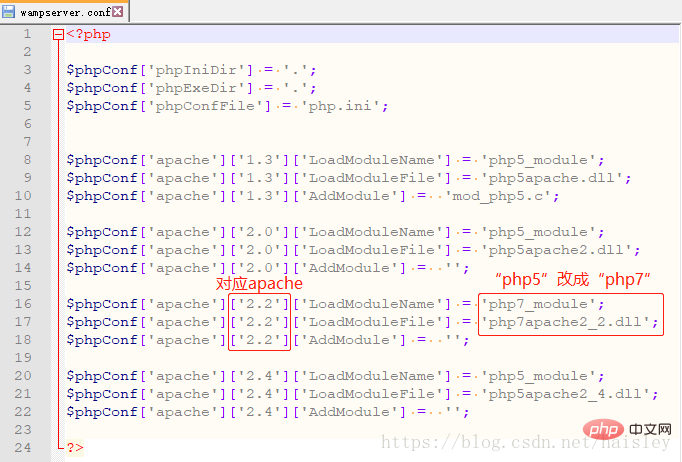
6. Supprimez le fichier php.ini dans le répertoire wampbinapacheapache2.2.22bin.
7. Dans le répertoire wampbinapacheapache2.2.22conf, recherchez le fichier httpd.conf, recherchez LoadModule et remplacez-le par
LoadModule php7_module "A:/WampServer/wamp/bin/php/php7.1.21/php7apache2_2.dll"
8. Dans le dossier wampbinphpphp7.1.21, créez un nouveau dossier. et nommé "zend_ext".
Téléchargez la bibliothèque de liens dynamiques correspondante depuis https://xdebug.org/download.php dans le dossier zend_ext. Ma version est 7.1, Thread Safe, 32 bits. Le nom de cette bibliothèque de liens dynamiques est "php_xdebug-2.7.0alpha1-7.1-vc14.dll".
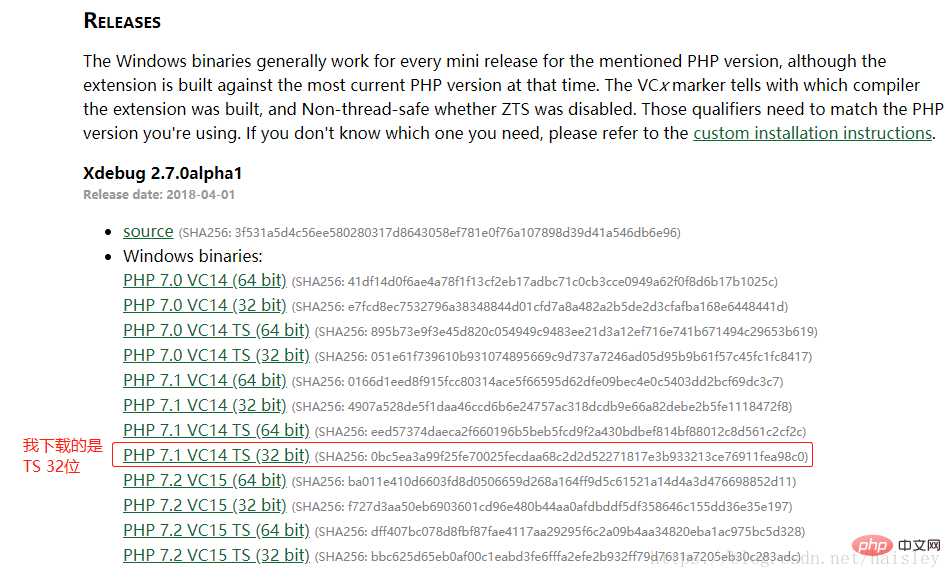
9. Dans le dossier wampbinphpphp7.1.21, recherchez le fichier php.ini et modifiez-le comme suit :
; XDEBUG Extension zend_extension = "A:/WampServer/wamp/bin/php/php7.1.21/zend_ext/php_xdebug-2.7.0alpha1-7.1-vc14.dll"
10. Fichier .ini Commentez cette phrase
;extension=php_mysql.dll
11. Redémarrez WampServer.
Cliquez avec le bouton gauche sur l'icône WampServer, sélectionnez "PHP", et cliquez par curiosité sur le fichier "php.ini" (ce fichier se trouve en fait dans le dossier wampbinapacheapache2.2.22bin. Il a été supprimé une fois à l'étape 6 auparavant, il devrait donc être ici. Il est automatiquement généré à nouveau).
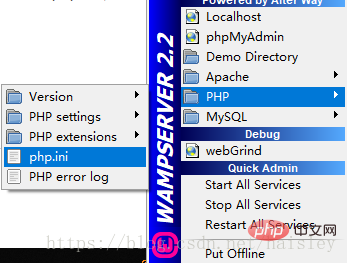
Par curiosité, j'ai changé le "numéro de version php" dans le fichier "php.ini" en "php7.1.21", et la bibliothèque de liens dynamiques a également été modifiée selon l'étape 9.
extension_dir = "A:/WampServer/wamp/bin/php/php7.1.21/ext/"rrree
12. Après l'avoir installé, cliquez pour ouvrir WampServer plusieurs fois (je n'ai pas vu la version php7.1.21 au début, j'ai donc cliqué encore quelques fois), PHP→Version « 7.1.21 " apparaît, jusqu'à présent, la version php a été ajoutée avec succès.
Mais le "√" devant PHP→Version est toujours devant "7.2.8", j'ai donc entré
; XDEBUG Extension zend_extension = "A:/WampServer/wamp/bin/php/php7.1.21/zend_ext/php_xdebug-2.7.0alpha1-7.1-vc14.dll"
dans la fenêtre d'invite de commande cmd et j'ai constaté que le PHP actuel la version n'a pas changé. Elle est toujours "php7.2.8", changeons de version PHP.
Apprentissage recommandé : Tutoriel vidéo php
2. Changez de version PHP
Il suffit de définir les variables d'environnement PHP sous Windows, référez-vous au tutoriel " Sous Windows, définissez les variables d'environnement PHP".
1. Sous Win10, cliquez avec le bouton droit sur "Ce PC" → "Propriétés" → "Paramètres système avancés" → "Variables d'environnement", recherchez "Chemin" dans "Variables système" et double-cliquez pour modifier. .
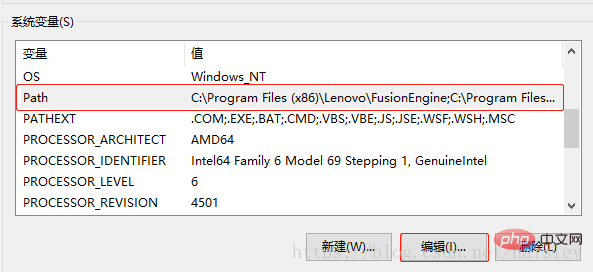
2. Trouvez le chemin vers php et remplacez le dernier chemin "php7.2.8" par la version souhaitée, changez-le ici en "wampbinphpphp7.1.21".
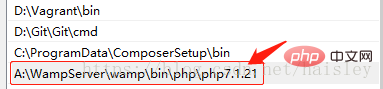
3、在命令提示符窗口cmd输入
php -v

可以看到,php的版本已经切换成功了。
Ce qui précède est le contenu détaillé de. pour plus d'informations, suivez d'autres articles connexes sur le site Web de PHP en chinois!

